截屏新姿势,Magic6 Pro带你飞
Magic6 Pro的截屏功能简直是小菜一碟,轻松到让你怀疑人生。你只需要同时按下电源键和音量下键,咔嚓一声,屏幕上的精彩瞬间就被你捕捉下来了。这操作简单得就像是在玩“石头剪刀布”,只不过这次你赢了,屏幕上的内容成了你的战利品。而且,这招不仅适用于普通截屏,还能搞定滚动截屏哦!想象一下,你在看一篇超长的文章或者聊天记录时,只需要轻轻一滑,整个页面都能被你一网打尽。是不是感觉自己像个超级英雄?
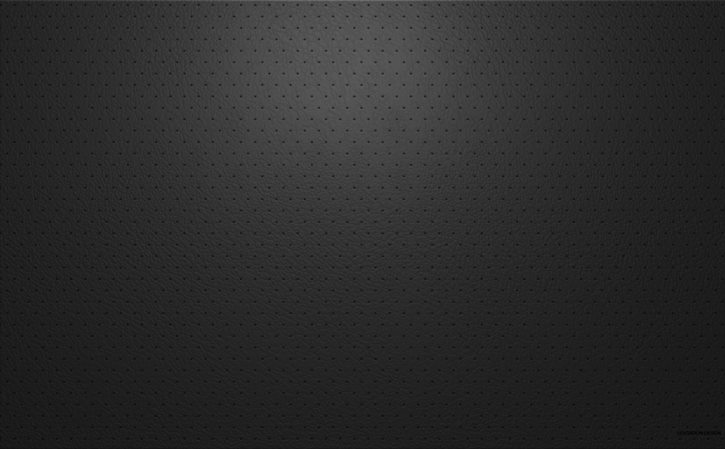
手势截屏,酷炫到没朋友
如果你觉得按按键太老土了,那Magic6 Pro的手势截屏绝对能让你眼前一亮。打开设置里的“智能辅助”功能,找到“手势控制”选项,开启“三指下滑截屏”。从此以后,你只需要用三根手指在屏幕上轻轻一滑,就像是在给手机做个小小的按摩一样,屏幕截图就自动生成了。这操作不仅酷炫得像是在变魔术,还特别适合那些懒得按按键的小伙伴们。而且,这个手势还能用来快速切换应用哦!简直是一举两得!
语音截屏,动口不动手
最后再来个大招——语音截屏!是的没错,你没听错!Magic6 Pro的语音助手可是个全能选手。你只需要对着手机说一句“你好YOYO, 截屏”或者“Hey YOYO, 截图”之类的指令(当然具体指令要看你的设置), 手机就会乖乖地帮你完成任务。这招特别适合那些正在做其他事情腾不出手的场景, 比如你在做饭、健身或者玩游戏的时候突然想截图, 只需要动动嘴皮子就能搞定! 想象一下, 你在厨房里挥舞着锅铲, 嘴里喊着“截图!”然后手机就自动帮你记录下了那个美味的瞬间, 是不是感觉自己像个指挥家?